EasyApacheは、Apache Webサーバーをアップグレードおよび構成できる強力なスクリプトです。また、WHMのEasyApacheツールを使用してApacheまたはPHPモジュールを有効/無効にすることもできます。このプロセス中に、cPanelは再構築されます。選択または選択解除したオプションを備えたApacheおよびPHP。
古いバージョンのcPanelではEasyApacheバージョン3.0が出荷されていましたが、最新バージョンのcPanel(58.0)ではEasyApacheバージョン4.0が出荷されています。EasyApche 4.0は、EasyApache 3.0と比較して設定が少し難しいです。このチュートリアルでは、EasyApache4を使用してApacheおよびPHPモジュールを有効/無効にする方法を示します。EasyApache3.0を使用している場合は、 このチュートリアルを参照してください 。
- URL https:// server-IP-Address:2087を介してWHMパネルにログインします。
- 左側のメニューペインで、 EasyApacheと入力します EasyApache4オプションが表示されます。
- EasyApache4をクリックします オプション。
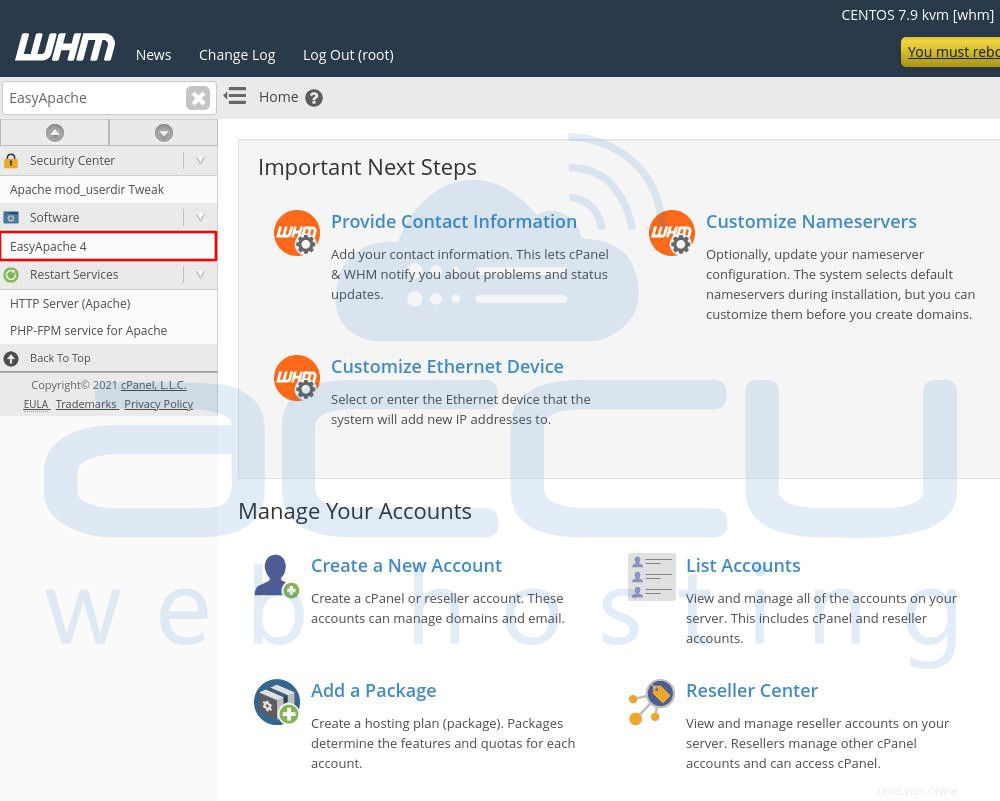
- 次の画面で、カスタマイズをクリックします ボタン。現在のApache設定が読み込まれます。
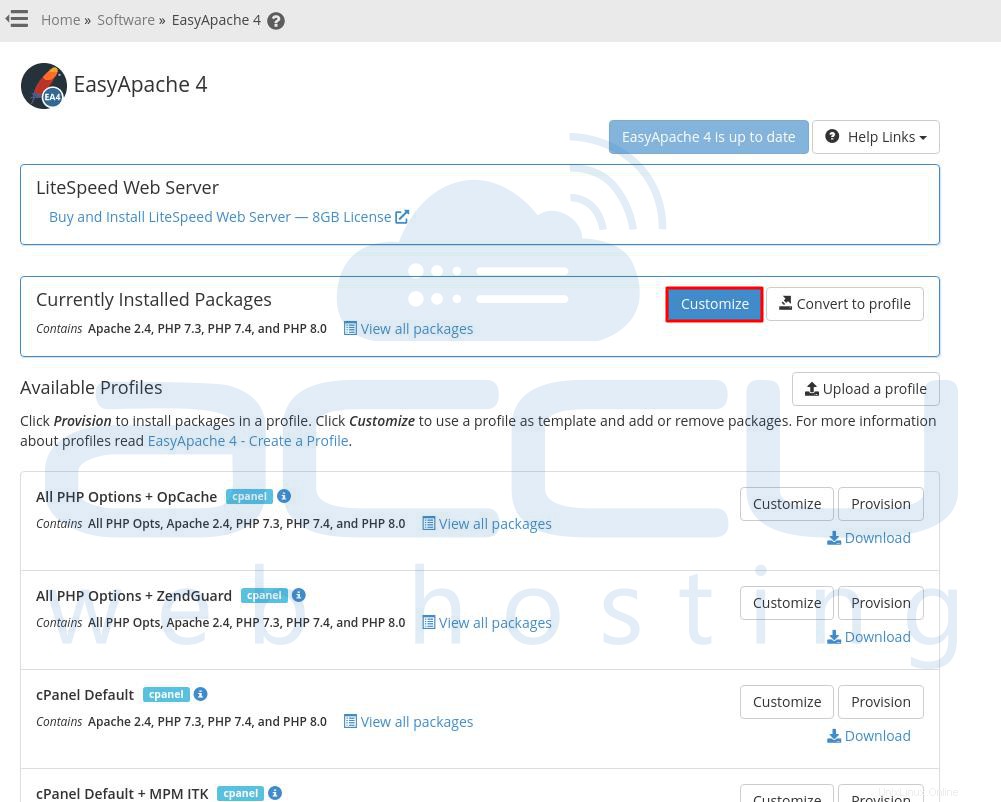
- Apache MPMオプションで、インストールするApacheMPMモジュールオプションを選択します。インターフェイスには、既存の競合が表示されます。 はいをクリックします 競合を解決するため、またはいいえ 変更を加えたくない場合。
注:- 一度に使用できるApacheMPMモジュールは1つだけです。
- カスタマイズオプション間を移動するには、インターフェースの左側にあるそのオプションのリンクをクリックします。
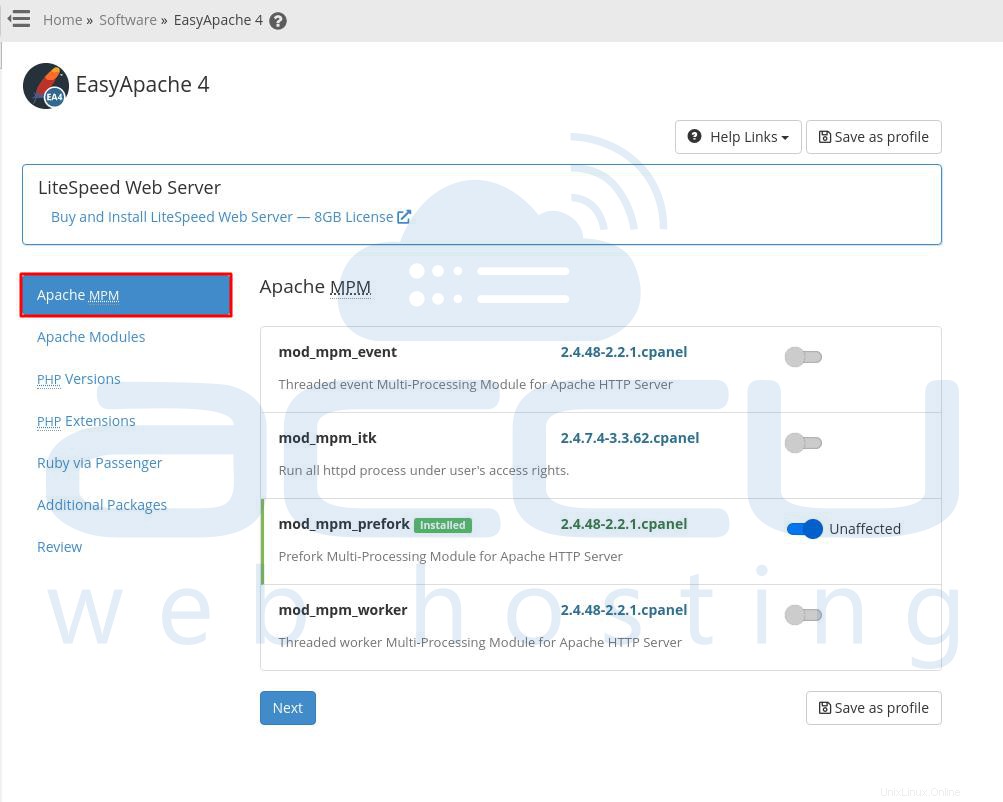
- 次へをクリックします 進むためのボタン。
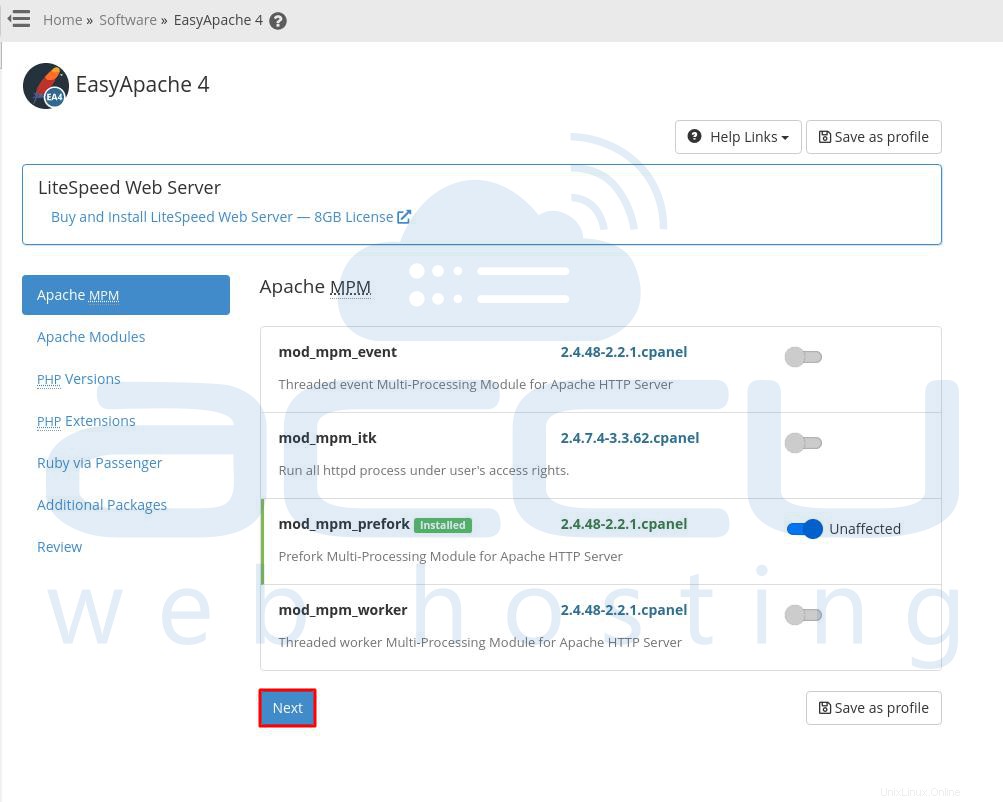
- クリックすると、Apacheモジュールが表示されます。 。ここでは、利用可能なすべてのApacheモジュールを取得します。
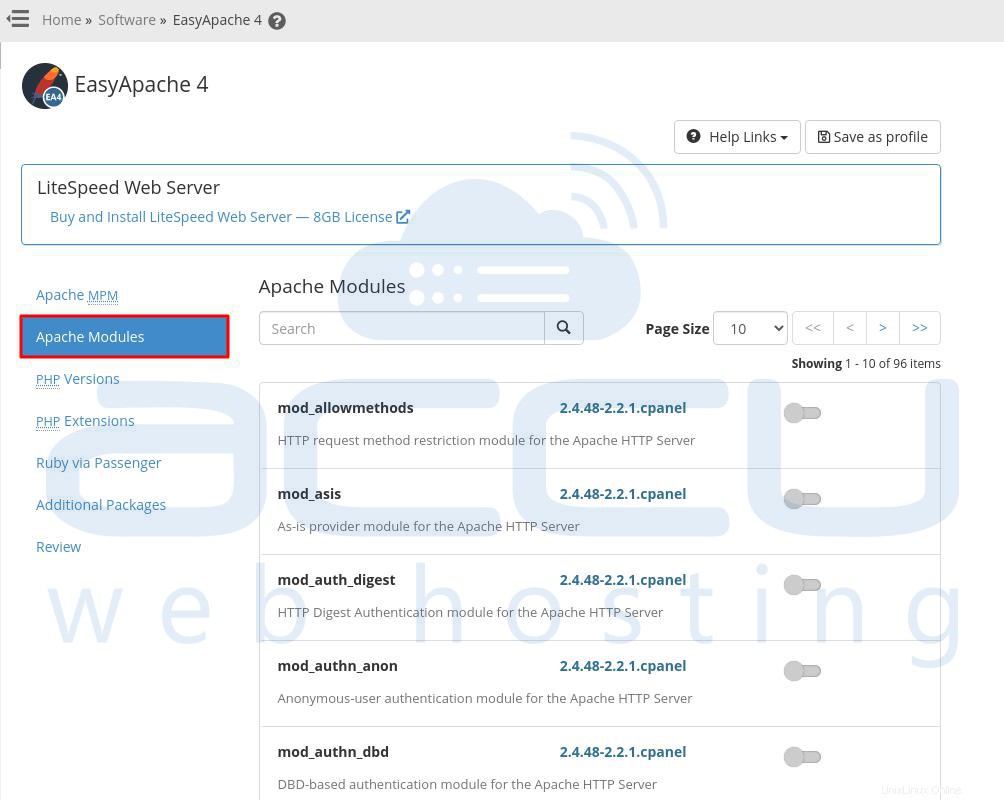
- Apacheモジュールを選択します インストールしたいこと。 検索に入力して、目的のパッケージを検索することもできます。 箱。ここでは、 LSAPIと入力しました 例としてapacheモジュール。これは、PHPアプリケーションを提供するための高速で安定した方法を提供します。入力すると、検索ボックスの下に表示されます。 mod_lsapiapacheモジュールが検索ボックスの下に表示されていることがわかります。
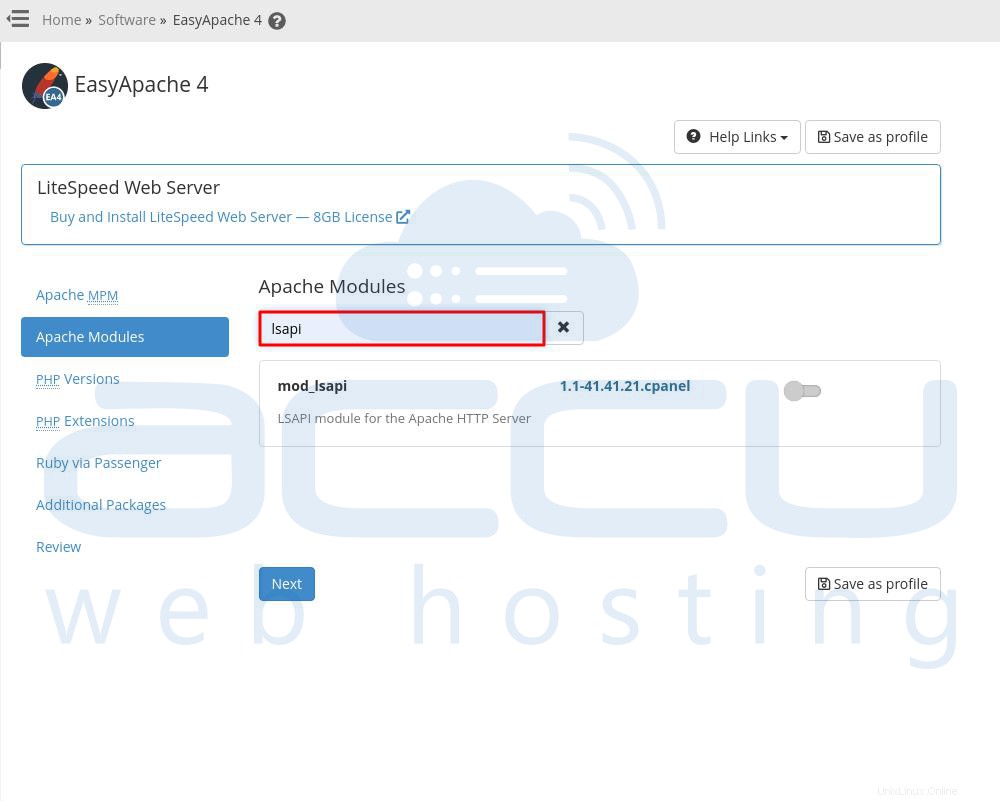
- インストールをクリックします ボタンをクリックして、VPSまたは専用サーバーで有効にします。ボタンが青色になっている場合は、ボタンが有効になっていることを意味します。ボタンが灰色で表示されている場合は、ボタンが無効になっていることを意味します。
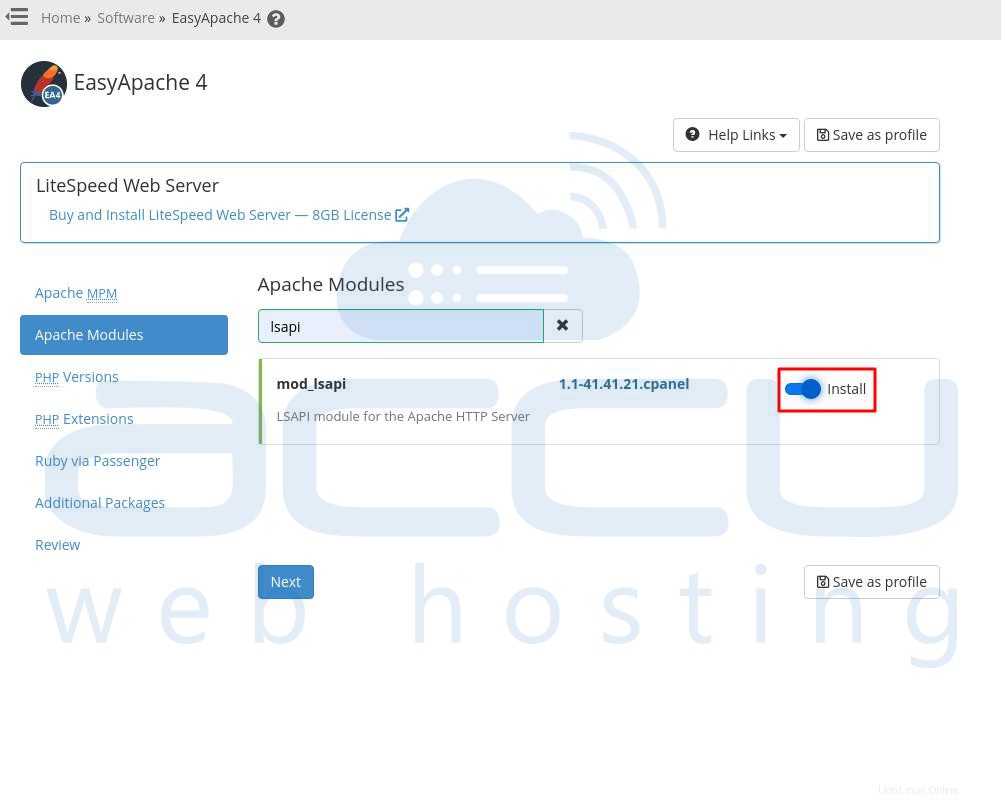
- 次へをクリックします すべてのモジュールが選択されたら、ボタンをクリックします。
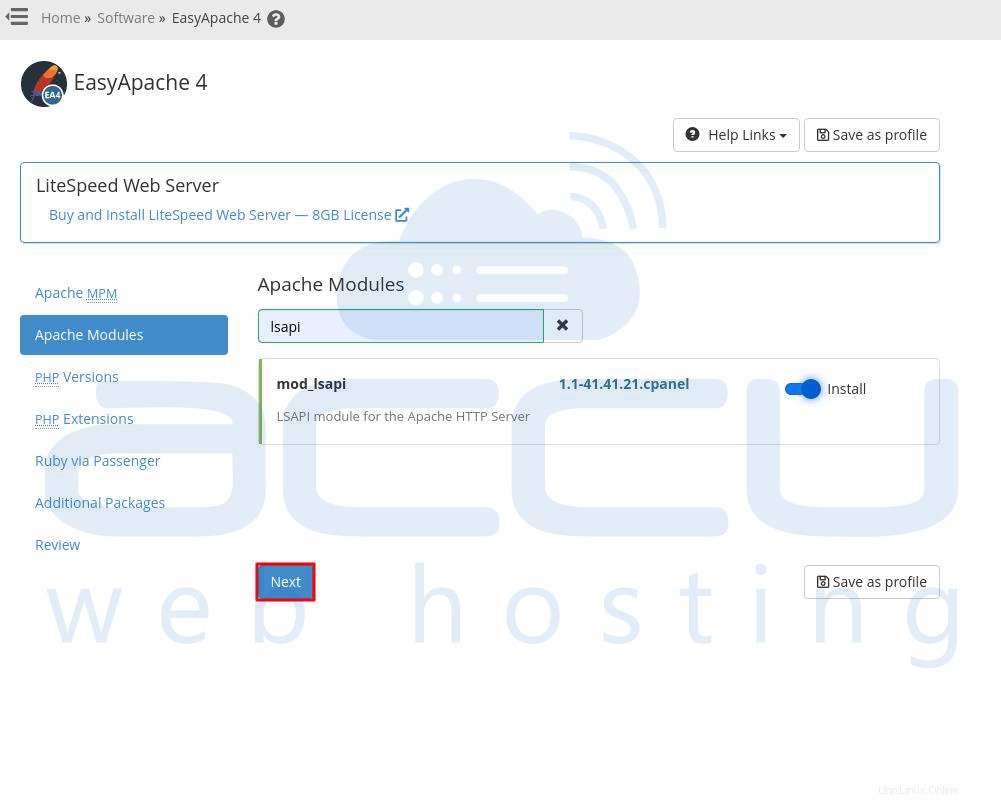
- PHPバージョンの場合 オプションで、現在のプロファイルに追加するPHPバージョンを選択します。ここでは、利用可能なすべてのPHPバージョンを取得します。
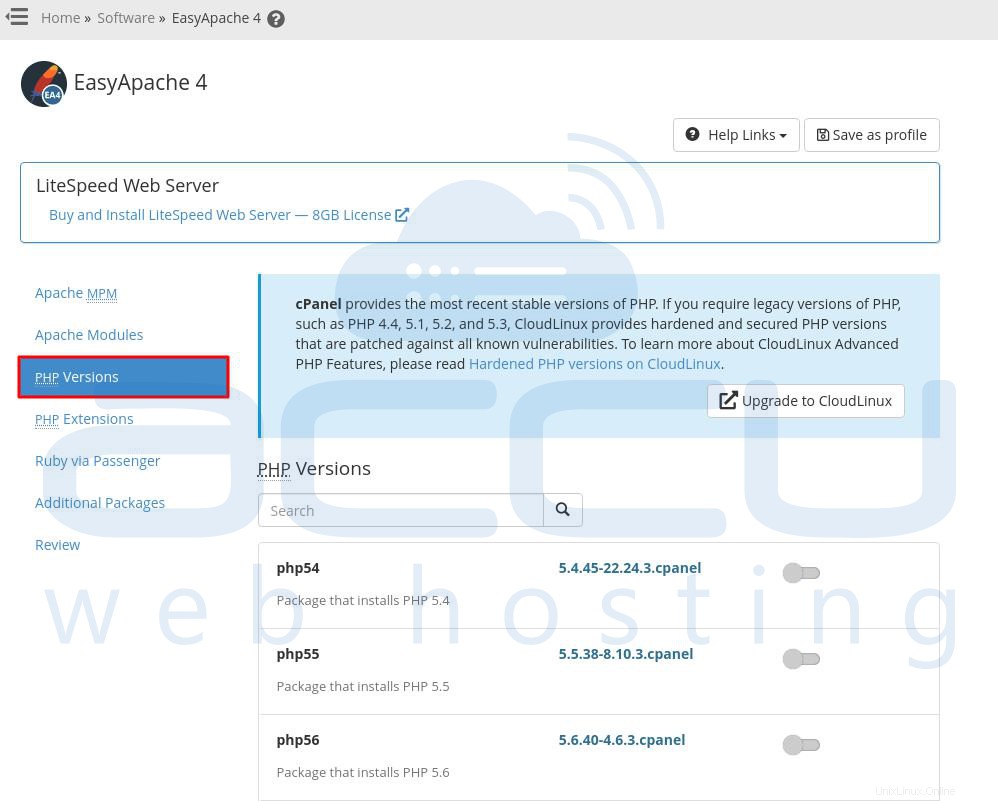
- 検索にPHPバージョンを入力して、PHPバージョンを検索することもできます。 箱。ここでは、VPSで有効にするためにPHP8.0を選択しました。
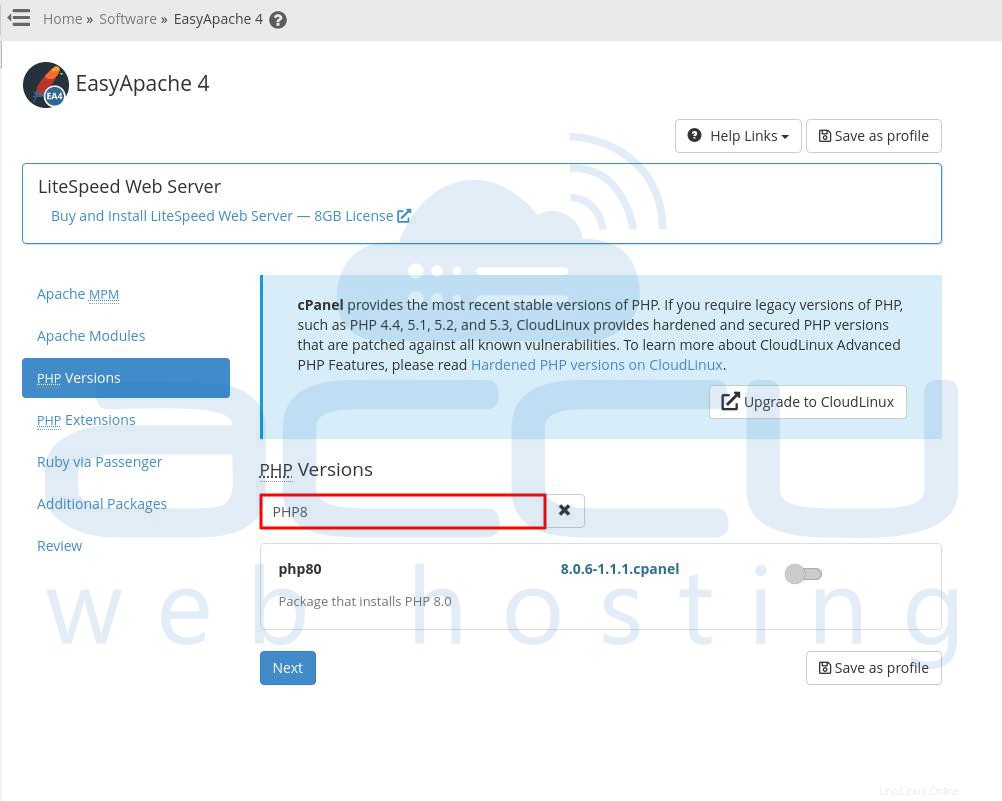
- 灰色をクリックします ボタンをクリックして、現在のプロファイルにPHP8.0をインストールします。ボタンが青色になっている場合は、ボタンが取り付けられていることを意味します。ボタンが灰色になっている場合は、アンインストールされていることを意味します。
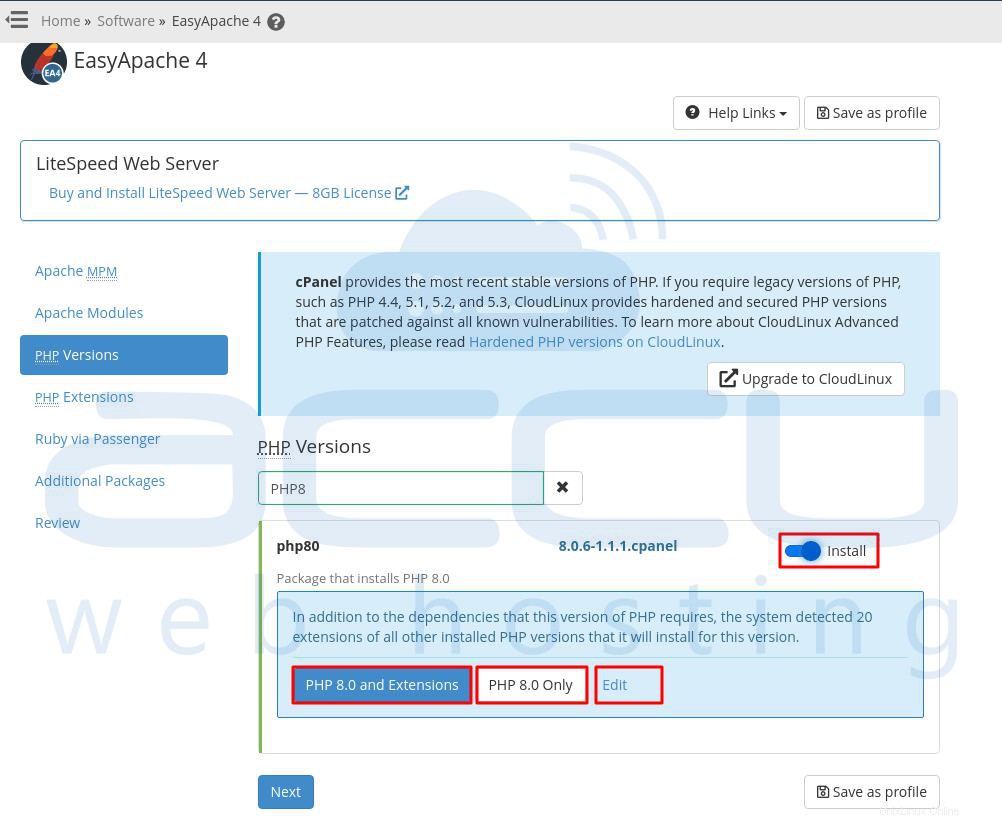
PHPの新しいバージョンを選択すると、システムはPHPを検出しますインストールされている他のバージョンのPHP用にすでに存在する拡張機能。次のオプションを選択できます:
注:- 次の例では、php##は選択したPHPのバージョンを表します。次のオプションのいずれかを選択しない場合、システムは選択したPHPバージョンとそれに必要な拡張機能のみをインストールします。
- PHP ##と拡張機能—このオプションは、選択したPHPバージョンと検出されたすべての拡張機能をインストールします。
- PHP ##のみ—このオプションは、PHPバージョンとそれに必要な拡張機能のみをインストールします。
- 編集—このオプションは、提案されたPHP拡張機能を表示します。インストールしたくない拡張機能の選択を解除できます。
- 次へをクリックします ボタンをクリックして、PHP拡張セクションに移動します。
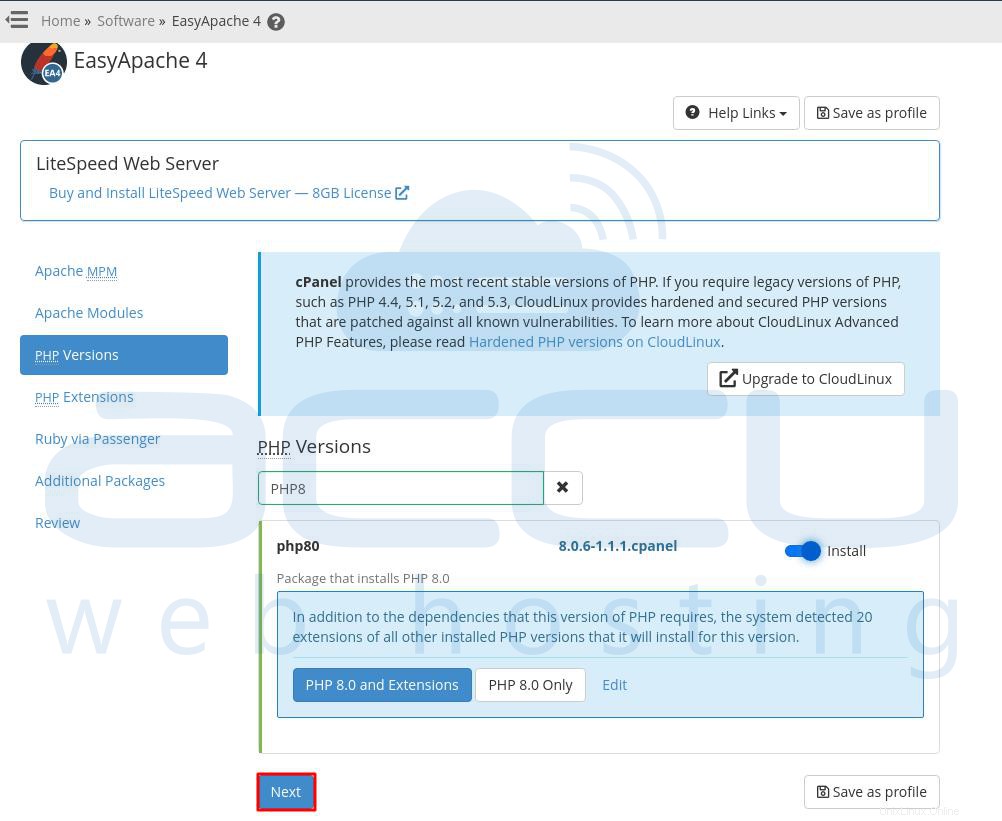
- PHP拡張機能 オプションで、現在のプロファイルにインストールするPHP拡張機能を選択します。 チェックボックスを選択します 結果をフィルタリングしたい場合は、PHPのバージョンを使用してください。
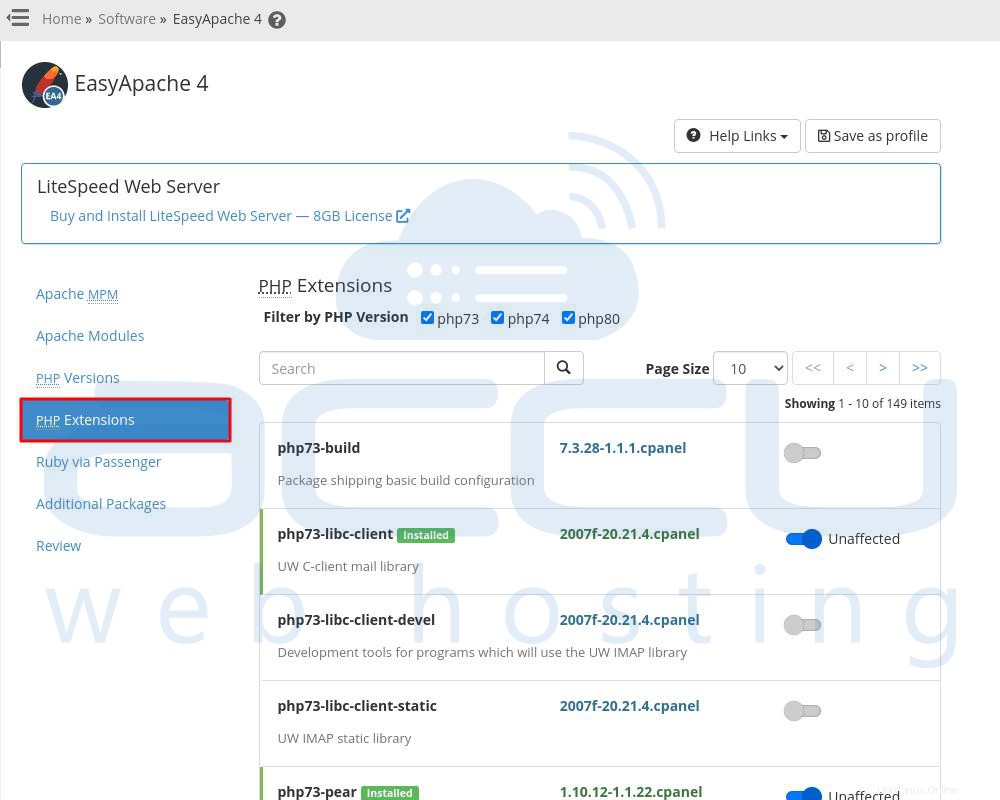
- 検索に名前を入力して、特定の拡張子を検索することもできます。 ボックス。
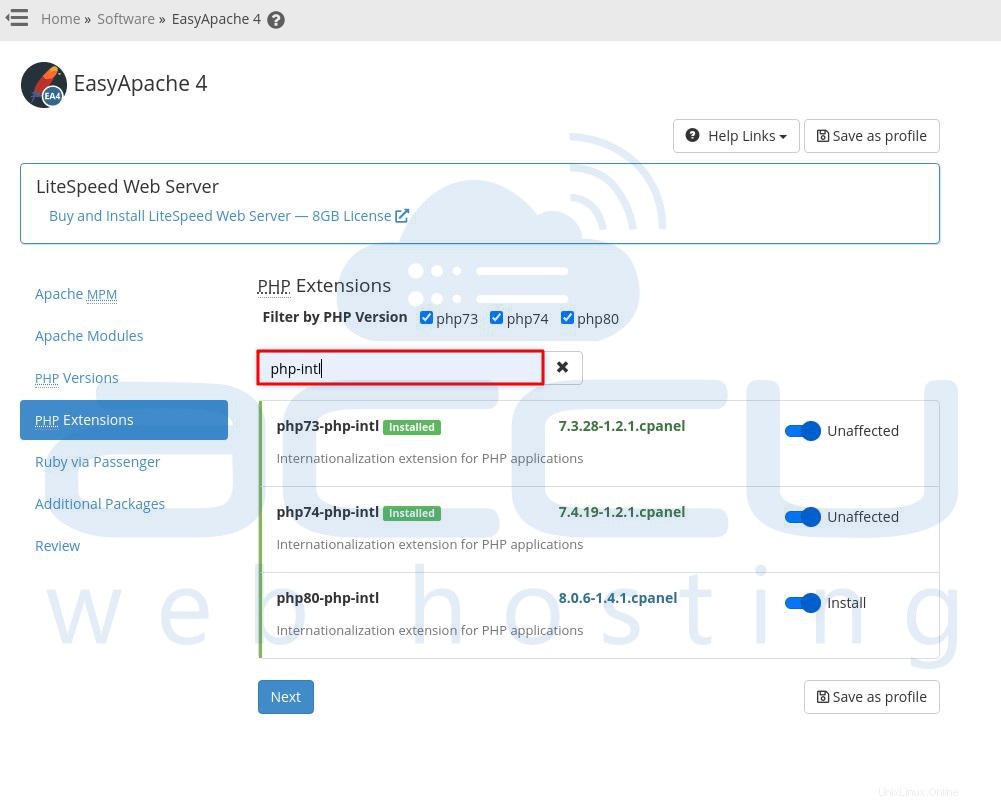
- デフォルトのVPS構成では、次のPHP拡張機能を有効にします。
ea-php74-pear ea-php74-php-bcmath ea-php74-php-bz2 ea-php74-php-calendar ea-php74-php-cli ea-php74-php-common ea-php74-php-curl ea-php74-php-devel ea-php74-php-exif ea-php74-php-fpm ea-php74-php-ftp ea-php74-php-gd ea-php74-php-gettext ea-php74-php-iconv ea-php74-php-imap ea-php74-php-mbstring ea-php74-php-mysqlnd ea-php74-php-pdo ea-php74-php-posix ea-php74-php-soap ea-php74-php-ioncube10 ea-php74-php-sockets ea-php74-php-tidy ea-php74-php-xml ea-php74-php-xmlrpc ea-php74-php-zip ea-php74-runtime
- 必要なPHP拡張機能を選択したら、次へをクリックします。 進むためのボタン。
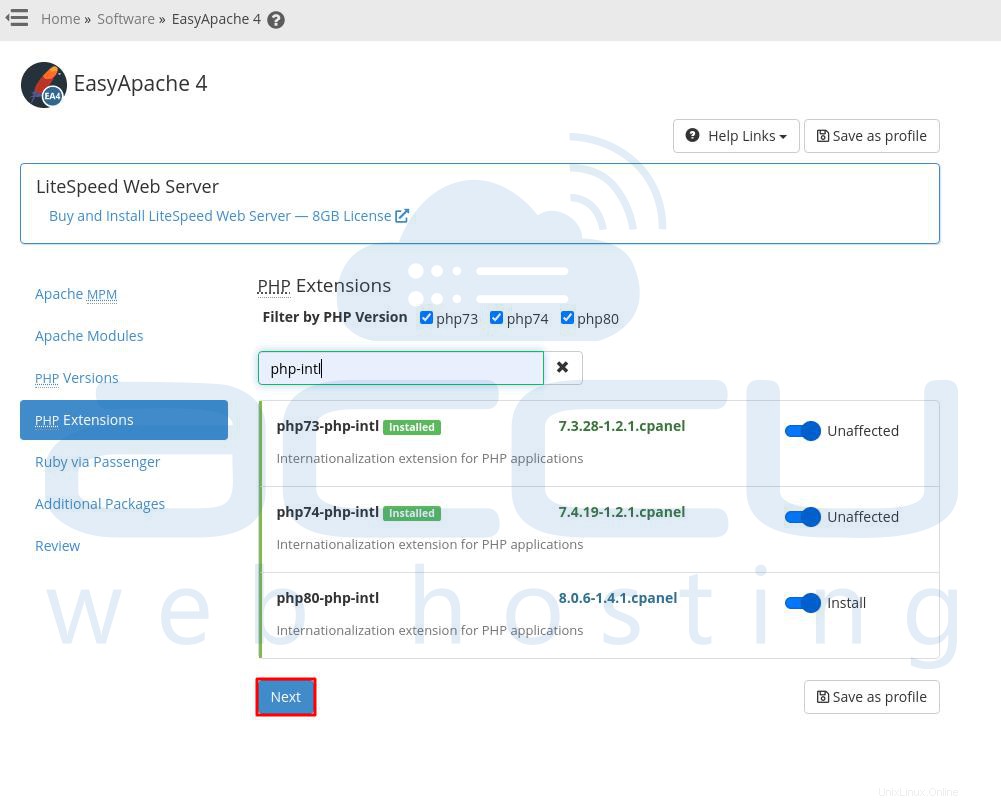
- 次は乗客経由のルビーです 。このオプションでは、利用可能なRubyRPMが表示されます。
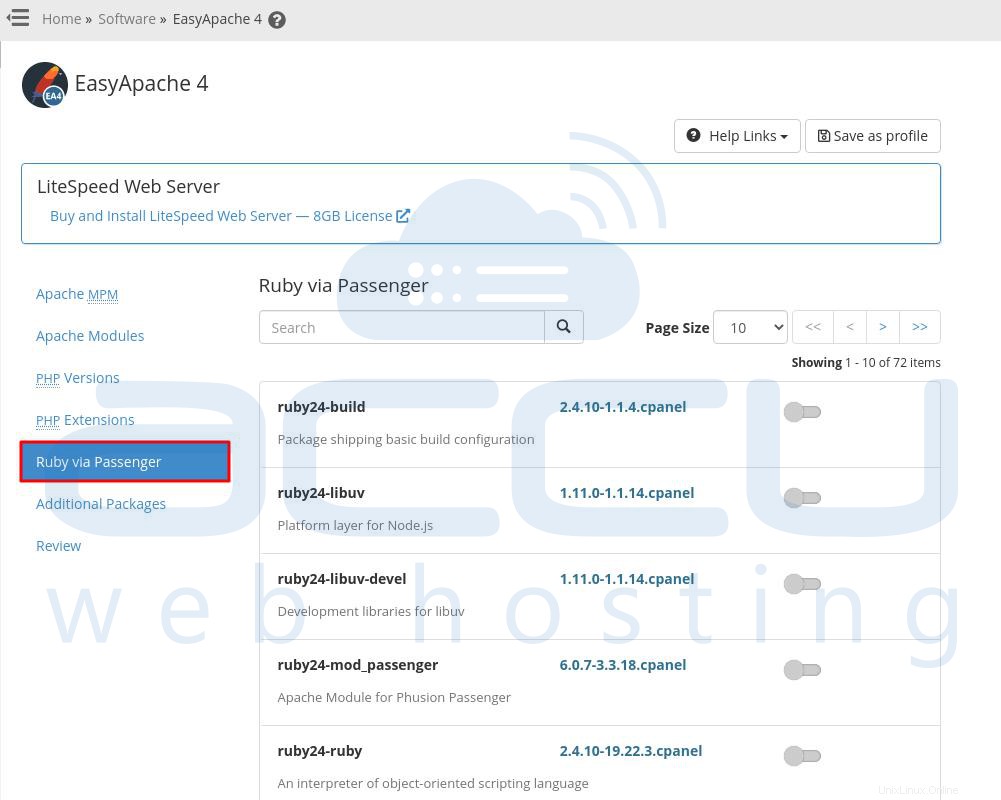
- Search に入力して、RubyRPMを検索することもできます。 ボックス。
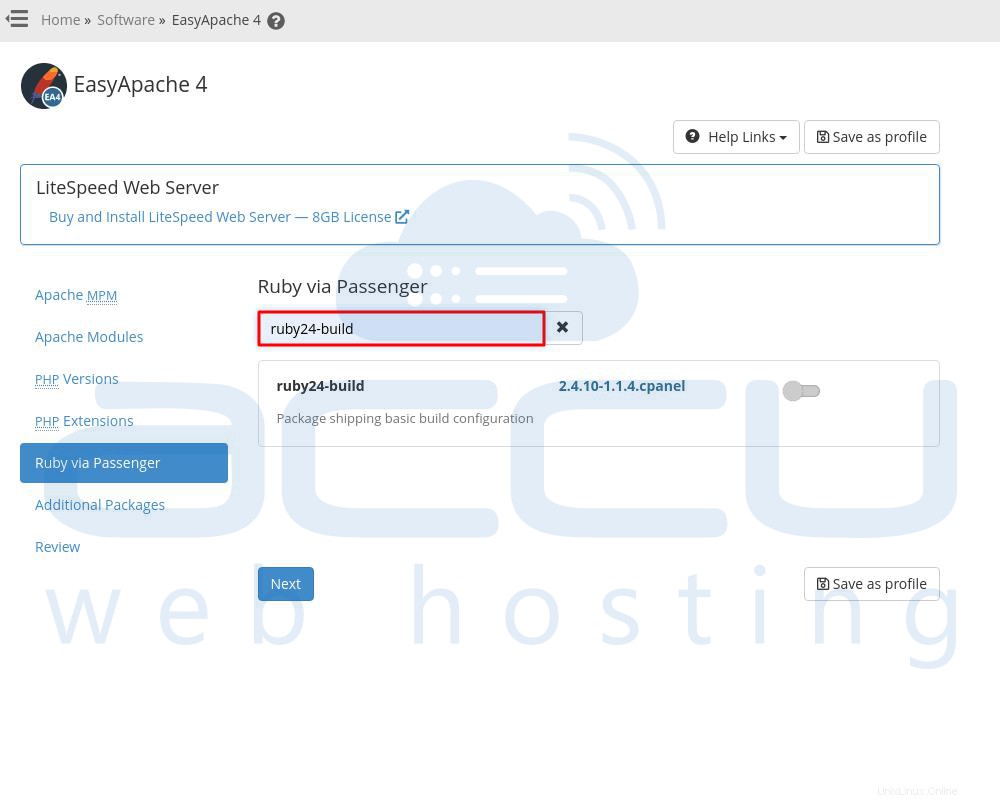
- Ruby RPMを選択し、灰色をクリックします ボタンを押してインストールします。
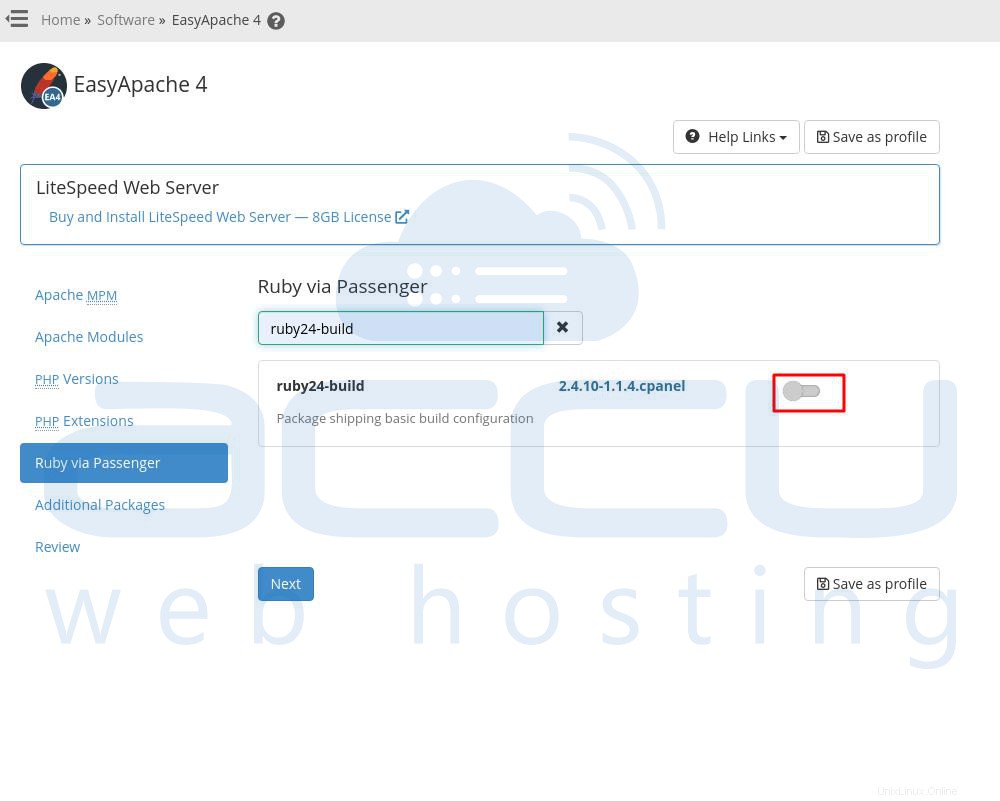
- 次へをクリックします ボタンをクリックして、追加パッケージセクションに移動します。
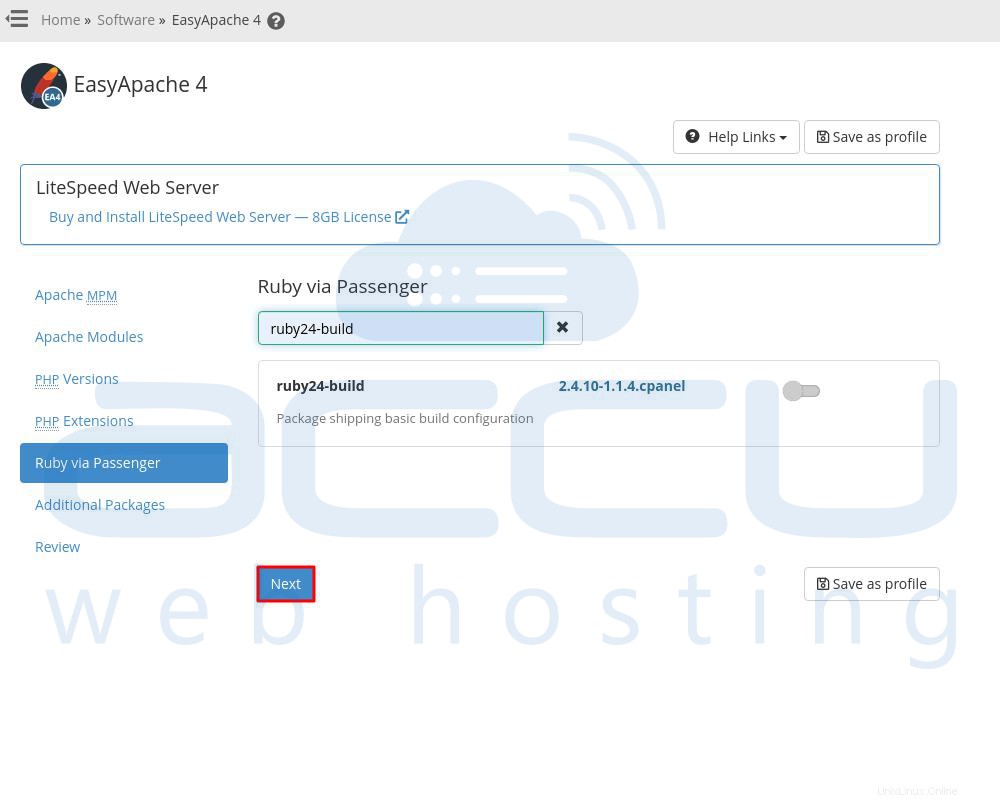
- クリックすると、追加パッケージに移動します セクション。ここに、利用可能な追加パッケージが表示されます。このセクションには、追加のパッケージが存在する場合にのみ表示されることに注意してください。
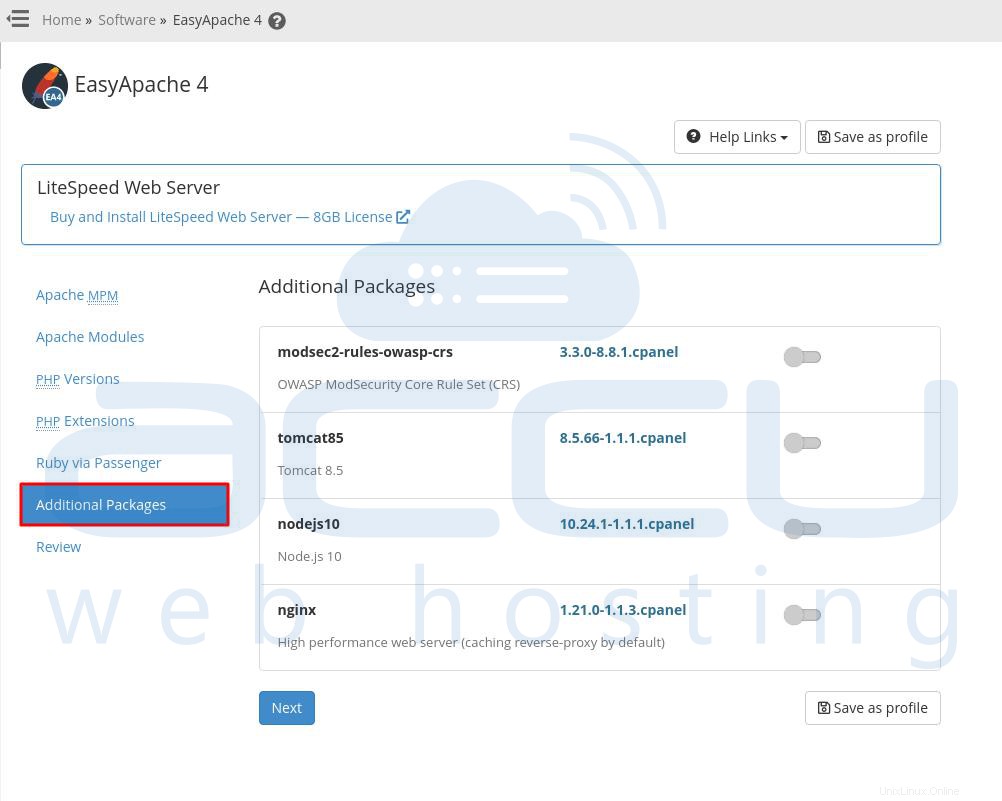
- Nginxを選択できます NginxをVPSまたは専用サーバーにインストールする場合はパッケージ。
- 次へをクリックします ボタン。
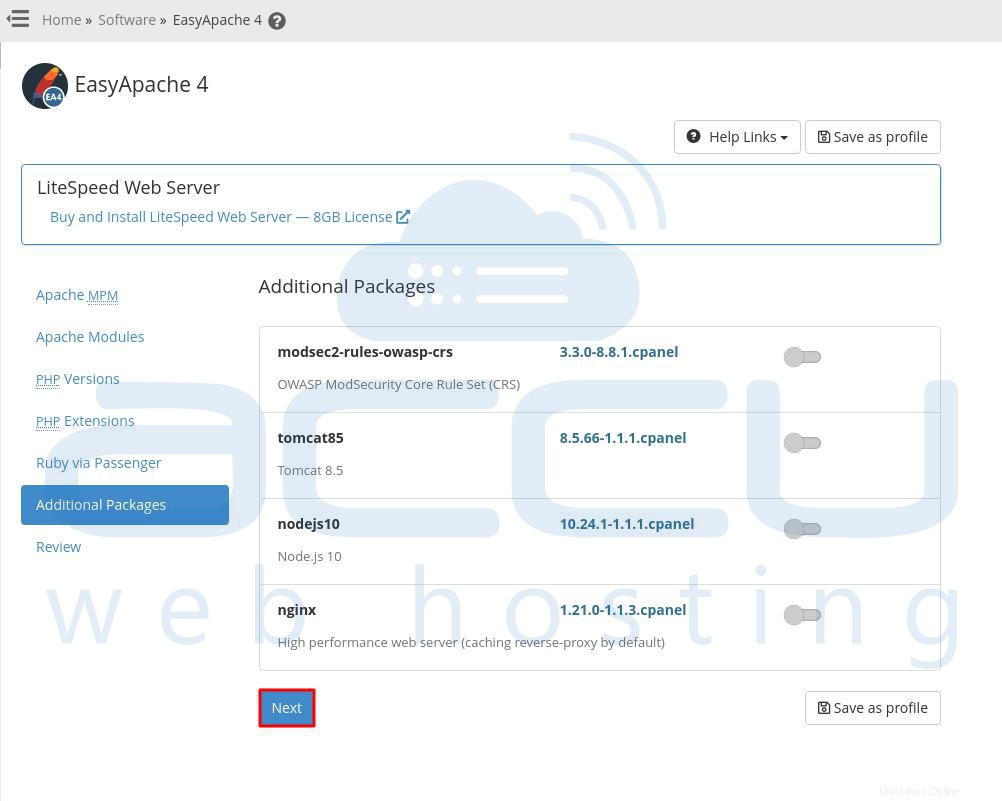
- クリックしたら、レビュー セクションが表示されます。セットアップはすべての選択を確認します。選択したモジュールの数に応じて、2〜15分かかる場合があります。選択内容を確認して、変更を確認します。 [レビュー]セクションには、次の情報が表示されます。
- システムがインストールするパッケージ。
- システムがアップグレードするパッケージ。
- システムがアンインストールするパッケージ。
- 影響を受けないパッケージ。

- 変更を受け入れるには、プロビジョニングをクリックします ボタンをクリックしてビルドプロセスを開始します。
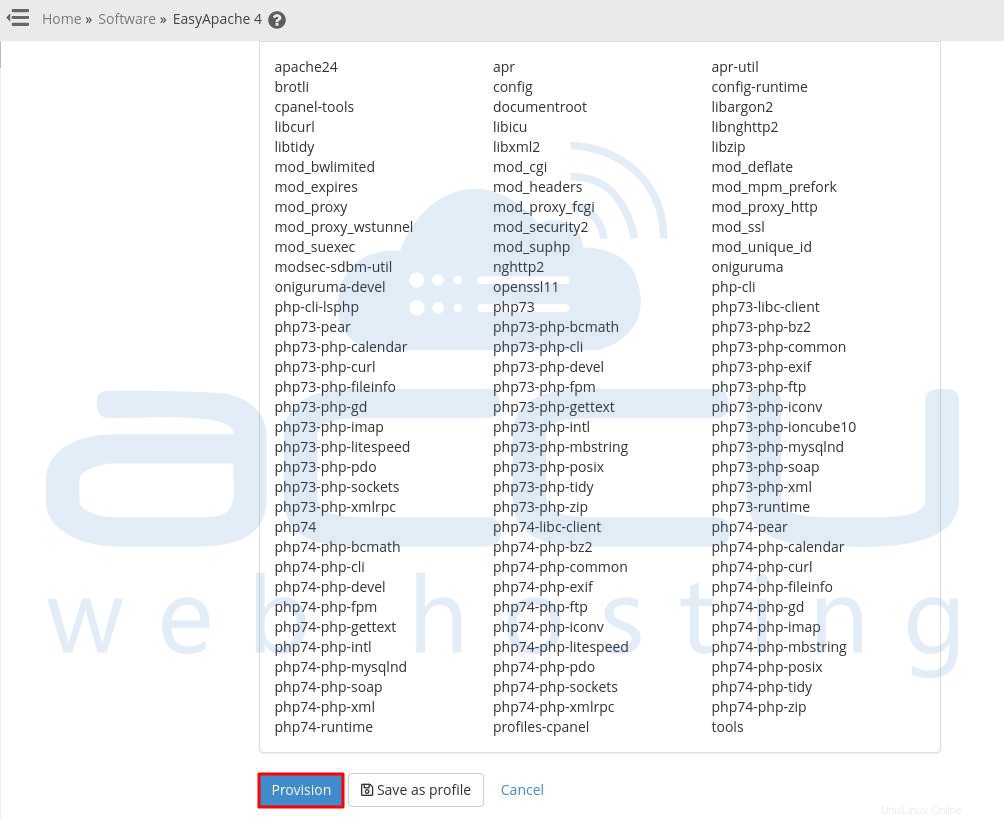
- 完了をクリックします プロビジョニングプロセスが完了したら、ボタンをクリックします。
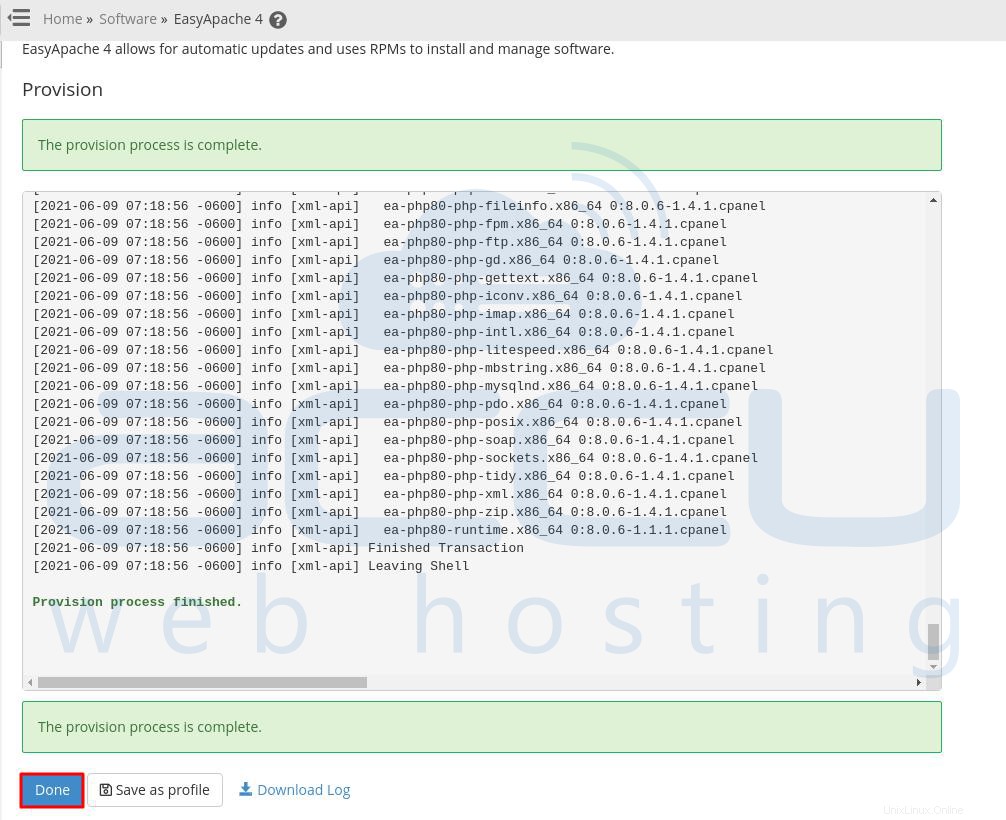
- 次に、すべてのPHPバージョンでlsapiを有効にする必要があります。 PHP Managerに移動します 、編集をクリックします lsapiを選択します 。
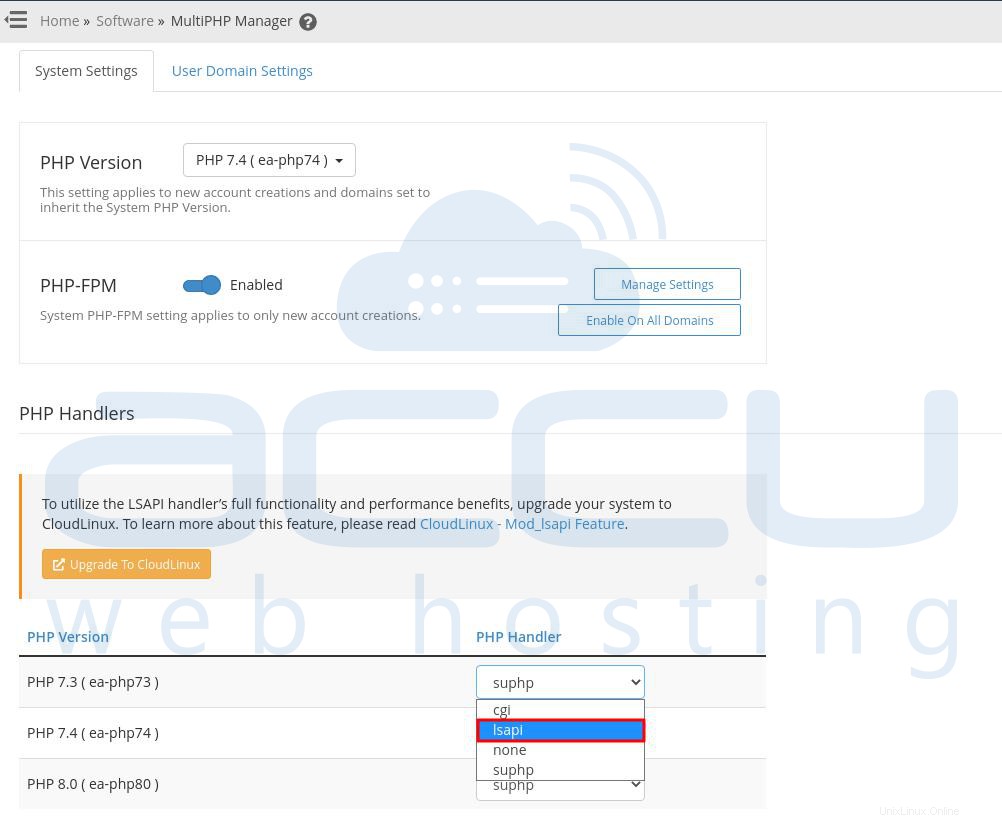
- PHPバージョン用に選択すると、自動的に保存されます。画面に成功:"lsapi"PHPハンドラーをea-php"パッケージに正常に適用したというメッセージが表示されます。 。
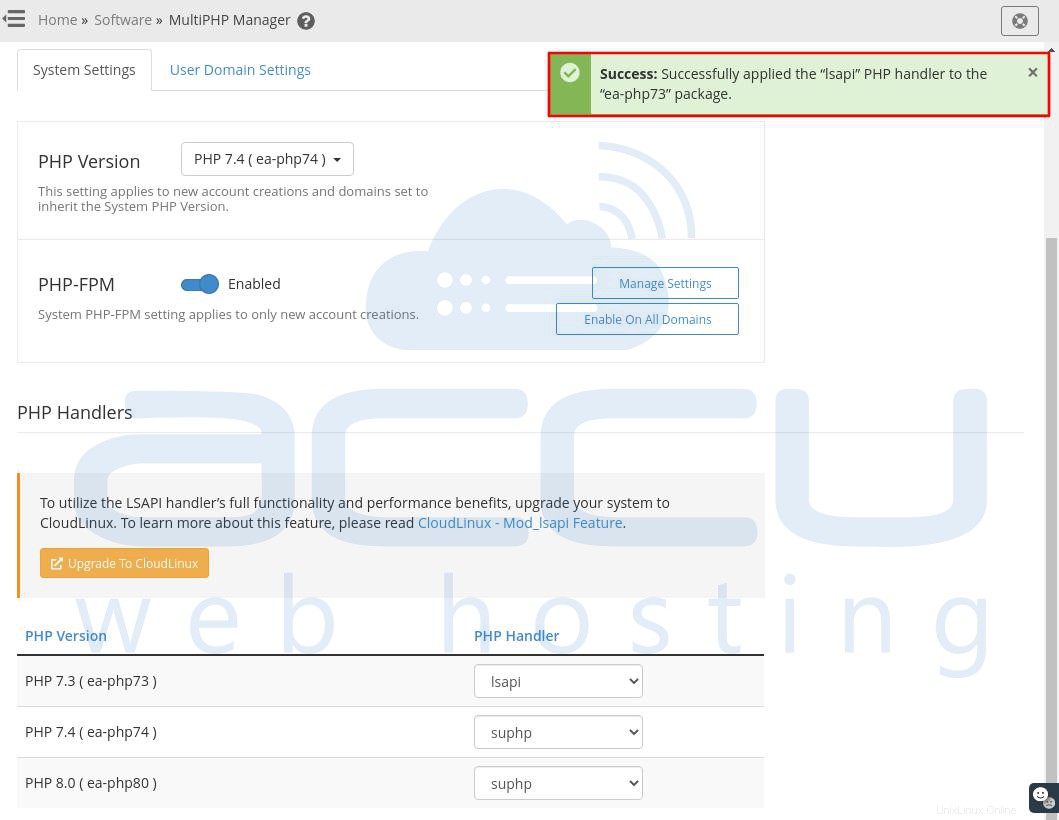
以上です